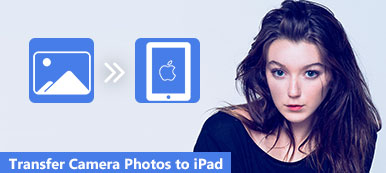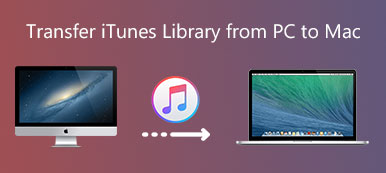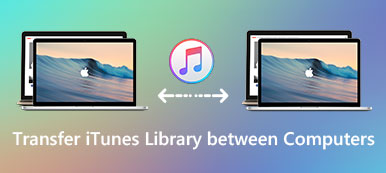”Jeg vil overføre kontakter fra min mands iPad til min iPhone. Da vi bruger den forskellige Apple-konto, er der en enkel metode til at overføre kontakter fra iPad til iPhone uden iCloud? Jeg ønsker ikke at slette de originale på min iPhone. Er der nogen løsning på dette? ”
Faktisk er kopiering af kontakter fra iPad til iPhone ikke en vanskelig opgave. Men hvordan man overfører de ønskede kontakter til iPhone uden at slette de oprindelige data? Når du overfører kontakterne, skal du desuden gennemgå, redigere eller tilføje nogle kommentarer. Lær bare 3 bedste løsninger til at synkronisere kontakter fra iPad til iPhone fra denne artikel nu.
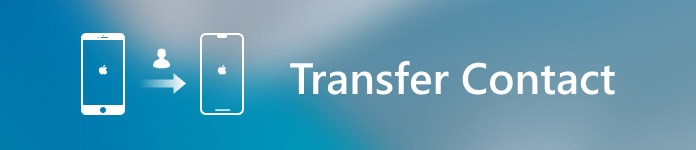
- Del 1: Sådan redigeres / administreres / overføres kontakter fra iPad til iPhone
- Del 2: Sådan synkroniseres kontakter fra iPad til iPhone med Exchange ActiveSync
- Del 3: Sådan kopieres kontakter fra iPad til iPhone med iTunes
del 1: Sådan redigeres / administreres / overføres kontakter fra iPad til iPhone
Når du har brug for at overføre kontakter fra iPad til andres iPhone, er iCloud ikke den eneste begrænsning. Hvis du blot importerer iPad-kontakter til iPhone, skal der være nogle duplikationer. Du skal redigere disse kontakter, administrere kontaktoplysningerne, før du endelig overfører kontakter fra iPad.
MobieTrans bør være det bedste iTunes-alternativ til at overføre iOS-data til iPhone / iPad / iPod. Udover at overføre kontakter fra iPad til iPhone, kan du også forhåndsvise / vælge / redigere kontakter, tilpasse iTunes-bibliotek, administrere iPhone-kontakter og meget mere.
Nogle vigtige funktioner i iPad / iPhone kontakter overførsel
- 1. Overfør fotos, kontakter, tekstbeskeder, musik, videoer, bøger, PDF og flere andre 21-filtyper.
- 2. Overfør data mellem iOS-enheden og computeren, mellem iOS-enheder eller kopier filer fra iOS-enhed til iTunes direkte.
- 3. Bryd iTunes-begrænsningerne, som for eksempel filerne, vælg de ønskede kontakter, administrer filerne og undgå iTunes-fejl.
- 4. Eksporter / importer kontakter i flere formater; Rediger kontaktoplysninger og undgå dubletter.
Trin 1. Start iPhone / iPad kontakter overførsel
Når du har downloadet og installeret denne iPhone / iPad-kontaktoverførsel, kan du starte den på computeren. Tilslut kun iPhone og iPad til computer med de originale USB-kabler. Programmet kan registrere alle iOS-filer inden for programmet.

Trin 2. Tjek og vælg iPad kontakter
Klik på "Kontakter" mulighed til venstre, så har du lov til at se detaljerede oplysninger om hver kontakt. Derefter kan du vælge de ønskede kontakter.

Trin 3. Rediger og administrer iPad-kontakter
Klik på knappen "Rediger" for at ændre navnet på kontakterne, eller tilføj nogle kommentarer til kontakterne. Bare tag et eksempel; du kan ændre navnet på kontakterne, før du overfører fra iPad til iPhone.
Trin 4. Fjern duplikerede kontakter
Du har muligvis nogle duplikerede kontakter med din mand eller venner. Du kan klikke på knappen "De-duplikere" for at fjerne de samme kontakter. Selvfølgelig kan du få flere andre filer fra forskellige kanaler.
Trin 5. Overfør kontakter fra iPad til iPhone
Når du har fået alle de ønskede kontakter, kan du klikke på "Import / Export" eller vælge "Eksporter alle kontakter" eller "Eksportér valgte kontakter". Derefter kan du nemt eksportere kontakter fra iPad til iPhone.
Udover overførselsfunktionen kan denne all-featured software også hjælpe dig konvertere HEIC til JPEG / PNG, lave iPhone ringetoner og meget mere. Bare download det gratis og prøv.
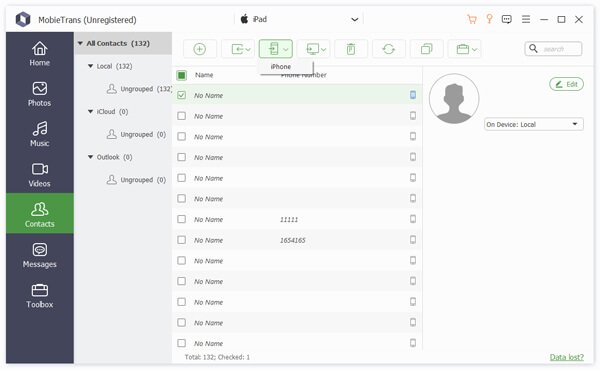
Andre værktøjer som MobieTrans er iCopyBot, SynciOS Manager, CopyTrans, Leawo iTransfer osv., Kan også flytte kontakter fra iPad til iPhone.
del 2: Sådan synkroniseres kontakter fra iPad til iPhone med Exchange ActiveSync
Exchange ActiveSync (EAS) er en tilgængelig tjeneste for de fleste af iPhone og iPad versioner. Når du har konfigureret EAS-kontoen til både iPhone og iPad, kan du synkronisere kontakter fra iPad til iPhone med en e-mail-adresse. Bare i enkle, kan du have både kontaktoplysningerne til iPhone og iPad.
Trin 1. Gå til "Indstillinger"> "Adgangskoder og konti"> "Tilføj konto", vælg "Udveksling" fra rullelisten.
Trin 2. Indtast e-mail-adressen, og få en beskrivelse af kontoen, såsom kontaktoplysninger fra mand. Vælg indstillingen "Log ind" eller "Konfigurer manuelt".
Trin 3. Derefter kan du vælge "Kontakter" for at overføre kontakter fra iPad til iPhone. Selvfølgelig kan du også synkronisere andre oplysninger, såsom "Mail", "Kalendere", "Påmindelser" og "Noter". Tryk på "Gem" for at bekræfte.
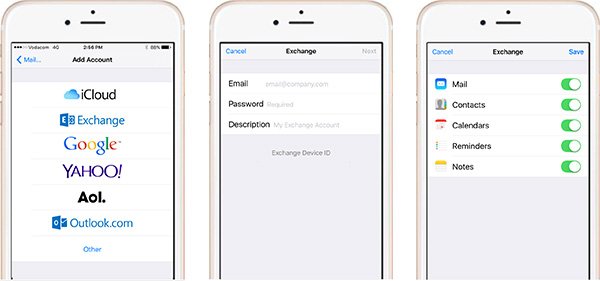
Trin 4. Derefter kan du indtaste kontoen med kontaktoplysningerne fra iPad. Det bør være en kompleks metode til at overføre kontakter og andre filer mellem iPad og iPhone.
del 3: Sådan kopieres kontakter fra iPad til iPhone med iTunes
Hvis du vil kopiere kontakter fra iPad til en ny iPhone, kan du bruge iTunes til at gendanne sikkerhedskopiering af iPad-kontakt til iPhone. Når du slutter den nye enhed til din computer, skal du først trykke på "Stol på computeren" på begge enheder. Her er den metode, du skal følge.
Trin 1. Opret en sikkerhedskopi til iPad-kontakter
Tilslut iPad til din computer, iTunes starter automatisk på din computer. Klik på ikonet "iPad", og vælg "Oversigt". Derefter skal du vælge "Sikkerhedskopier nu" under Manuel sikkerhedskopiering og gendannelse.
Trin 2. Vælg de sikkerhedskopierede filer, der skal gendannes
Når du har lavet sikkerhedskopifilen til iPad. Du kan afbryde iPad og tilslutte iPhone med originalt USB-kabel. Gå til "Oversigt" og vælg "Gendan sikkerhedskopi ..." for at kopiere kontakter fra iPad til iPhone.
Trin 3. Kopier kontakter fra iPad til iPhone
Derefter kan du vælge den sidste sikkerhedskopi til iPad, skal du klikke på "Gendan" og vente til alle kontakter overføres fra din iPad til iPhone via iTunes. Du kan finde kontakterne på iPhone på iPad, når du åbner applikationen.
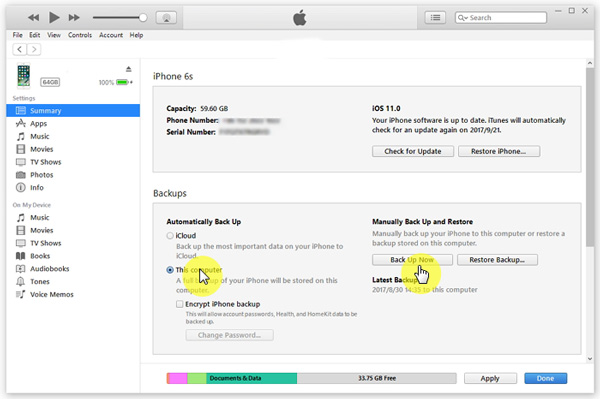
Konklusion
Hvis du vil overføre kontakter fra iPad til iPhone med forskellige Apple ID'er, MobieTrans bør være den bedste løsning til at forhåndsvise, redigere, administrere og overføre filer. Selvfølgelig kan du også bruge Exchange ActiveSync til at have en anden kontaktfil i din iPhone.
iTunes er en anden løsning til at kopiere kontakter fra iPhone til iPad. Du kan få detaljerede oplysninger om processen fra artiklen. Forlad kun flere oplysninger i artiklen, hvis du har problemer med at overføre kontakter fra iPad til iPhone.
For flere emner om iPad overførsel, besøg her.



 iPhone Data Recovery
iPhone Data Recovery iOS System Recovery
iOS System Recovery iOS Data Backup & Restore
iOS Data Backup & Restore IOS Screen Recorder
IOS Screen Recorder MobieTrans
MobieTrans iPhone Overførsel
iPhone Overførsel iPhone Eraser
iPhone Eraser WhatsApp-overførsel
WhatsApp-overførsel iOS Unlocker
iOS Unlocker Gratis HEIC Converter
Gratis HEIC Converter iPhone Location Changer
iPhone Location Changer Android Data Recovery
Android Data Recovery Broken Android Data Extraction
Broken Android Data Extraction Android Data Backup & Gendan
Android Data Backup & Gendan Telefonoverførsel
Telefonoverførsel Data Recovery
Data Recovery Blu-ray afspiller
Blu-ray afspiller Mac Cleaner
Mac Cleaner DVD Creator
DVD Creator PDF Converter Ultimate
PDF Converter Ultimate Windows Password Reset
Windows Password Reset Telefon spejl
Telefon spejl Video Converter Ultimate
Video Converter Ultimate video editor
video editor Screen Recorder
Screen Recorder PPT til Video Converter
PPT til Video Converter Slideshow Maker
Slideshow Maker Gratis Video Converter
Gratis Video Converter Gratis Screen Recorder
Gratis Screen Recorder Gratis HEIC Converter
Gratis HEIC Converter Gratis videokompressor
Gratis videokompressor Gratis PDF-kompressor
Gratis PDF-kompressor Gratis Audio Converter
Gratis Audio Converter Gratis lydoptager
Gratis lydoptager Gratis Video Joiner
Gratis Video Joiner Gratis billedkompressor
Gratis billedkompressor Gratis baggrundsviskelæder
Gratis baggrundsviskelæder Gratis billedopskalere
Gratis billedopskalere Gratis vandmærkefjerner
Gratis vandmærkefjerner iPhone Screen Lock
iPhone Screen Lock Puslespil Cube
Puslespil Cube